Os projetos criados antes do Autodesk Revit 2014, irão precisar de uma atualização manual de famílias de vigas de aço para remover por completo os parâmetros herdados e seus comportamentos.
Este procedimento explica como atualizar famílias de vigas de aço para remover parâmetros antigos de extensão e utilizar totalmente os novos comportamentos de posicionamento geométrico.
Este exemplo utiliza a família W-Wide Flange.rfa, mas todas as vigas e contraventamentos no projeto devem ser atualizadas.
Abrir o arquivo da família
Remover parâmetros de extensão
Remover planos de referência não nomeados
Alterar as restrições de alinhamento para os níveis de detalhe médio
Alterar as restrições de alinhamento para os níveis de detalhe fino
Alterar as restrições de alinhamento para a teia da geometria do elemento de aço
Excluir dois planos de referência sem nome
- Abra a família a ser atualizada no Editor de família.
- Abra uma referência. Nível de visualização da família.
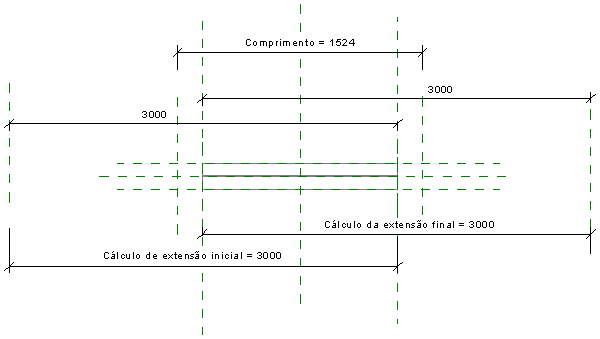
- Na paleta Propriedades, verifique se o Material para o parâmetro Comportamento do modelo é Aço (ou qualquer família criada com um modelo de concreto não moldado no local, como Madeira, Aço de bitola leve ou Concreto pré-moldado). Se não, a família não deve ser atualizada.
- Clique na guia Modificar
 painel Propriedades
painel Propriedades
 (Tipos de família).
(Tipos de família). - Na caixa de diálogo Tipo de família, verifique se os seguintes parâmetros estão presentes:
- em Construção, Extensão inicial
- em Construção, Extensão final
- em Outro, Cálculo da extensão inicial com uma fórmula que contém a Extensão inicial
- em Outro, Cálculo da extensão da extremidade final com uma fórmula que contém a Extensão final.
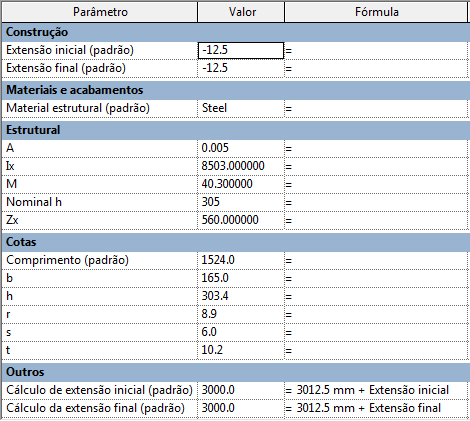
Caso estas condições não sejam atendidas, a família não deve ser atualizada.
- Selecione cada um dos quatro parâmetros listados na etapa anterior e clique em Remover. Após todos as quatro forem removidos, clique em OK para fechar a caixa de diálogo Tipo de família.
- Na referência. Vista de nível, selecione o plano de referência não nomeado situado imediatamente à esquerda da extrusão por percurso, e pressione Delete. Observe que outra linha de referência está imediatamente abaixo da referência excluída. Deixe-a no local.
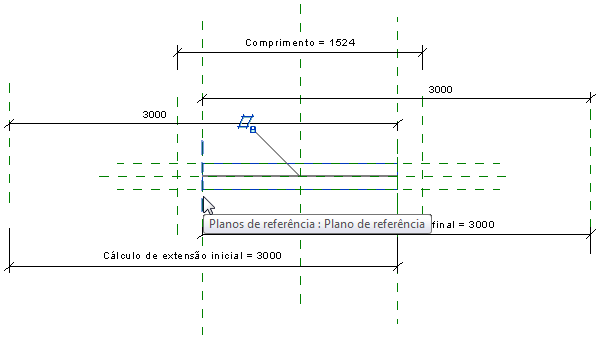
- Repita o processo na etapa 7 para excluir a linha de referência à direita da extrusão por percurso.
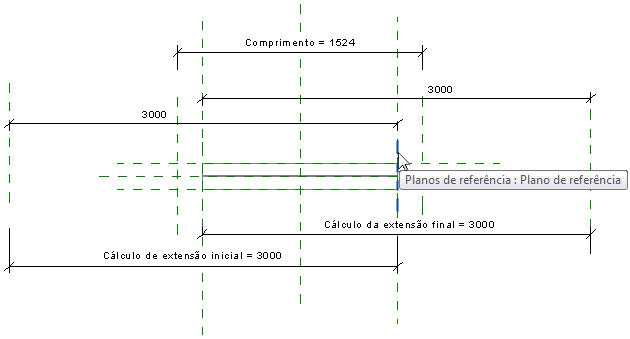
- Selecione a extrusão por percurso.
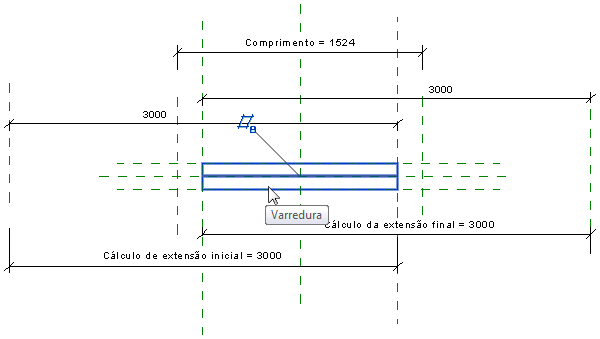
- Clique na guia Modificar | Extrusão por percurso
 painel Modo
painel Modo
 (Editar extrusão por percurso).
(Editar extrusão por percurso). - Clique na guia Modificar | Extrusão por percurso
 painel Extrusão por percurso
painel Extrusão por percurso 
 (Caminho do croqui).
(Caminho do croqui). - Selecione o caminho.
- Clique na guia Modificar | Extrusão por percurso > Caminho da extrusão por percurso
 painel Modificar
painel Modificar
 (Alinhar).
(Alinhar). - Selecione o plano de referência do membro esquerdo.
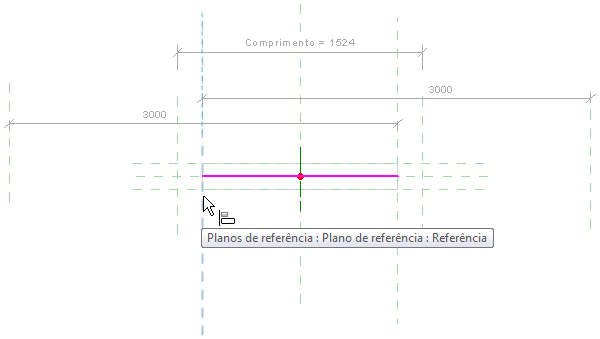
- Selecione o lado esquerdo do caminho.
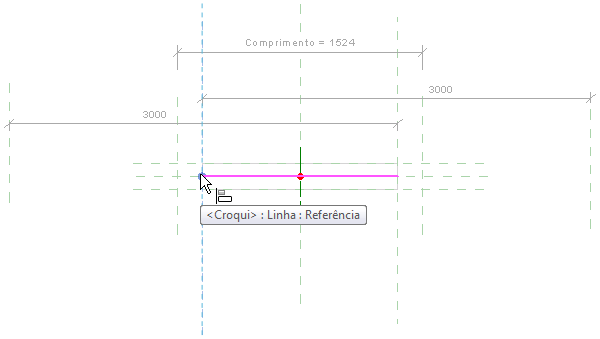
- Bloqueie este alinhamento.
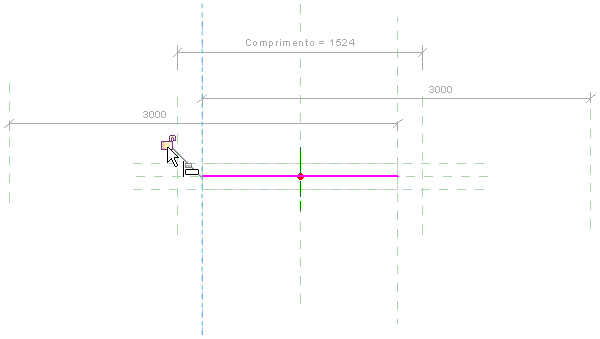
- Repita as etapas 14 a 16 usando o plano de referência do membro direito no lado direito do caminho.
- Clique na guia Modificar | Extrusão por percurso > Caminho da extrusão por percurso
 painel Modo
painel Modo
 (Finalizar modo de edição).
(Finalizar modo de edição). - Clique na guia Modificar | Extrusão por percurso
 painel Modo
painel Modo
 (Finalizar modo de edição).
(Finalizar modo de edição). - Na Barra de controle de vista, clique em
 (Ocultar/Isolar temporário)
(Ocultar/Isolar temporário) Ocultar elemento. A extrusão por percurso do nível de detalhe médio agora está oculta; a extrusão por percurso do nível de detalhe de alta resolução está agora exposta.
Ocultar elemento. A extrusão por percurso do nível de detalhe médio agora está oculta; a extrusão por percurso do nível de detalhe de alta resolução está agora exposta. - Repita as etapas 9 a 19 para ajustar as restrições para a extrusão por percurso com detalhes de alta resolução.
- Na Barra de controle de vista, clique em
 (Ocultar/Isolar temporário)
(Ocultar/Isolar temporário) Ocultar elemento. A extrusão por percurso do nível de detalhe de alta resolução agora está oculta; as duas linhas simbólicas representando a teia do elemento de aço estão agora expostas. Poderá ser preciso aproximar o zoom para visualizá-los com clareza.
Ocultar elemento. A extrusão por percurso do nível de detalhe de alta resolução agora está oculta; as duas linhas simbólicas representando a teia do elemento de aço estão agora expostas. Poderá ser preciso aproximar o zoom para visualizá-los com clareza. 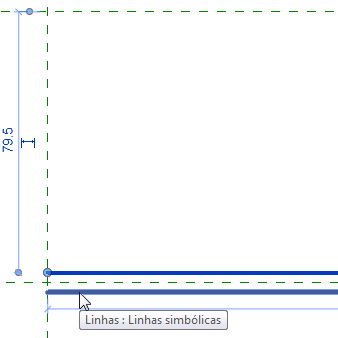
- Clique na guia Modificar
 painel Modificar
painel Modificar
 (Alinhar).
(Alinhar). - Repita as etapas 14 a 17 para ajustar as restrições para ambas as linhas simbólicas.
- Na barra de controle de vista, clique em
 (Ocultar/Isolar temporário )
(Ocultar/Isolar temporário ) Reinicializar ocultar/isolar temporário para restaurar todos os elementos ocultos.
Reinicializar ocultar/isolar temporário para restaurar todos os elementos ocultos. - Selecione Plano de referência não nomeado para a extremidade esquerda e pressione Delete.
- Selecione Plano de referência não nomeado para a extremidade direita e pressione Delete. A família está agora atualizada.
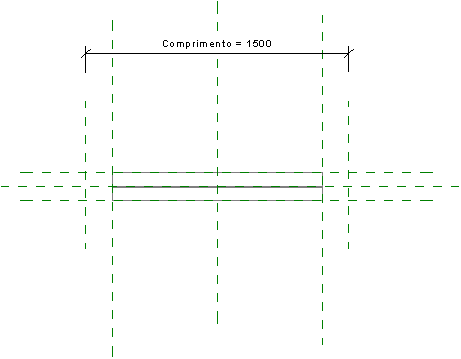
- Salve a família.
Quando recarregada em um projeto, a família não mais possuir os parâmetros de Extensão inicial e final, os parâmetros de Cálculos da Extensão inicial e final ou os manipuladores de forma para editar as extensões.